『ConvertX to Video』は、パソコン内の動画をテレビで見られるようにDVD/BDに書き込むソフトです。動画編集がメインのソフトではないのですが、ごくシンプルな編集は可能なので、試してみました。
・動画の不要部分をカット
・回転(縦横を変える)
・音声をBGMに入れ替える
ちなみに字幕追加 は こちら です。
https://www.lifeboat.jp/newblog2/?p=6038
https://www.lifeboat.jp/newblog2/?p=6038

花火の撮影をしましたが、カメラに収まりきらず、つい、縦向きで撮ってしまいました。
Windows上で再生すると、向きが変わってしまいます。
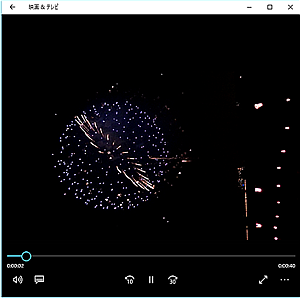

この動画を、まず縦に見られるように回転させて、いらない箇所もあるのでカットしてみます。
今回は、 音声をBGMに入れ替えるのも試してみました。
動画を追加して、「詳細編集」をクリックします。
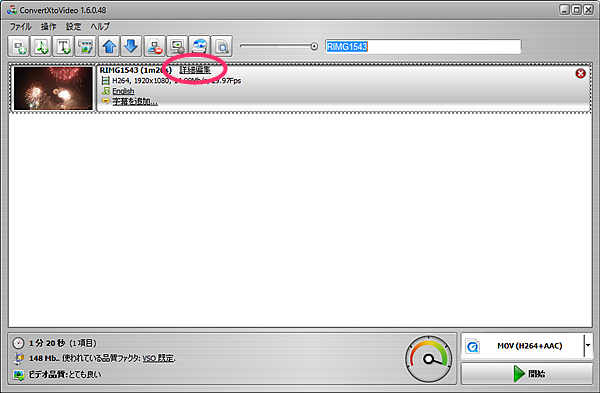

初めのほうは横向きに撮影しているので、カットします。(このあと回転させるので)
ハサミのアイコンをクリックし、開始位置と終了位置を設定します。赤い格子部分がカットする箇所です。
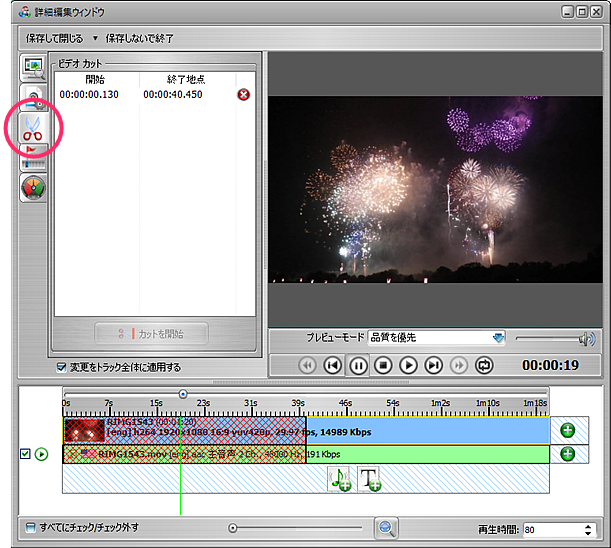

水色の個所をどこかクリックすると、画面が変わります。
「画像の回転」から「90°右」を選択して、動画の向きを変えます。
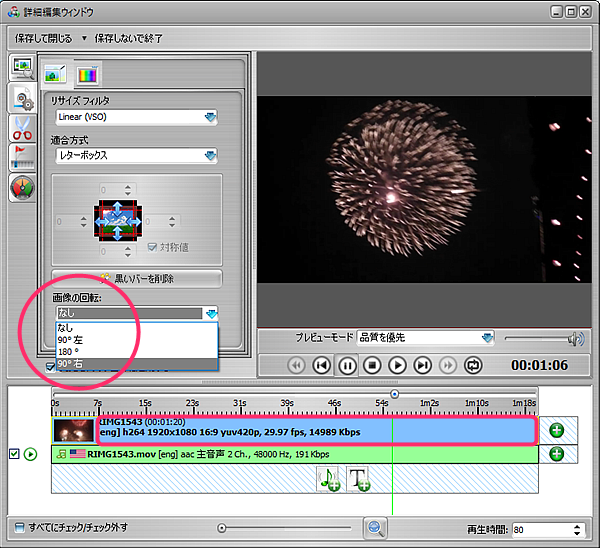

カットと回転が終わったら、いったん保存して、変換まで行います。
※この段階でBGMを入れると、音楽も一緒にカットされてしまうため
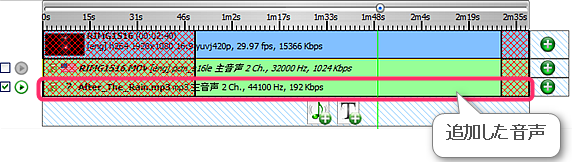

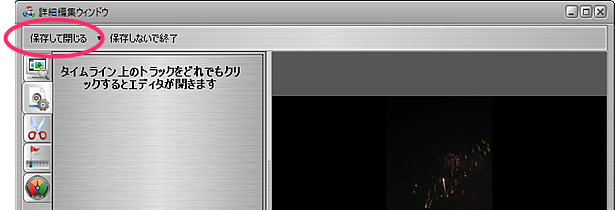

ご希望のプロファイルを選択して、いったん変換します。
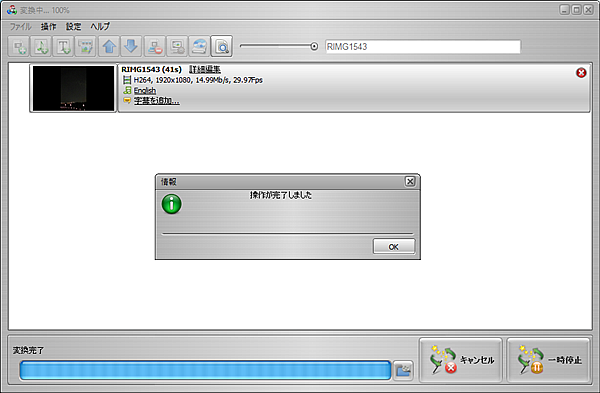

回転され、不要部分がカットされた動画ができました。この動画にBGMを入れます。動画を追加し、「詳細編集」をクリックしてください。
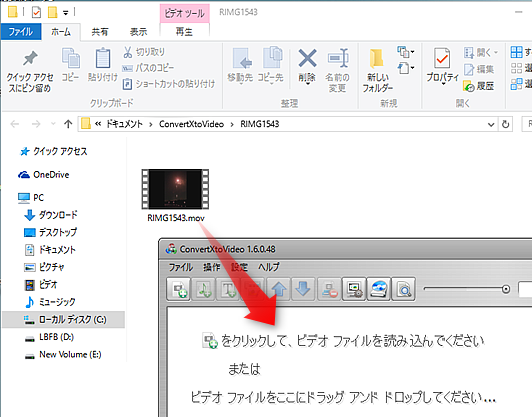

♪のアイコンをクリックします。音楽ファイルを選択してください。
BGMはこちらのフリーサイトからいただきました。 http://dova-s.jp/bgm/play4834.html
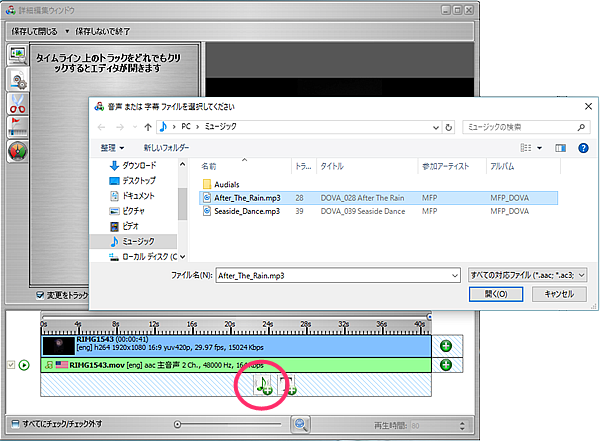

フェードアウト機能はないので、音楽が長い場合は、動画の終了とともにぶつっと切れます・・・

BGMが追加されます。元の音声は、チェックを外してください。


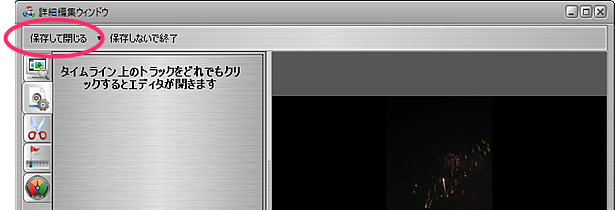

ご希望の形式を選択して、「開始」をクリックしてください。
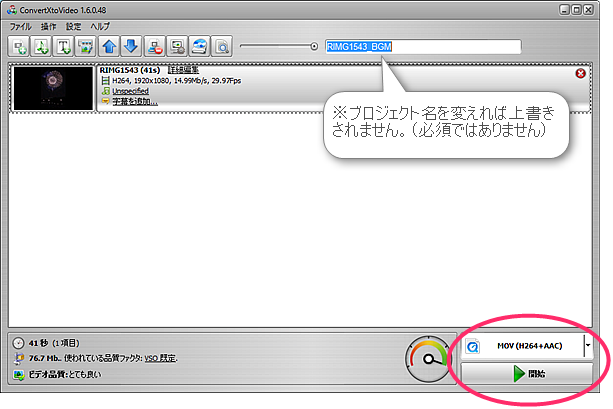

完成動画をアップしてみました。ご覧ください。↓↓↓ c(*゚ー^)ノ*・’゚☆